- May -akda Abigail Brown [email protected].
- Public 2023-12-17 07:03.
- Huling binago 2025-01-24 12:27.
Ano ang Dapat Malaman
- Maaaring kailanganin mong pumasok sa BIOS kung mag-i-install ka ng bagong hardware o kailangan mong paganahin o huwag paganahin ang mga feature na naka-built in sa iyong computer.
- I-restart lang ang iyong computer at hanapin ang "setup, " "configuration, " o "BIOS" na mensahe, na magsasabi sa iyo kung aling key ang pipindutin.
- Kabilang sa mga karaniwang key ang Esc, Tab, Del, o isa sa mga function key, madalas F2 o F10.
Paano Ipasok ang BIOS
Ang mga hakbang sa ibaba ay maaaring gamitin upang ma-access ang BIOS setup utility sa iyong PC, kahit na anong operating system ang naka-install. Ito ay dahil ang BIOS ay bahagi ng iyong motherboard hardware at walang kinalaman sa kung ano ang nasa hard drive mo.
Ang pagpasok sa BIOS ay hindi talaga mahirap, ngunit maaari itong maging nakakalito sa ilang system. Tingnan ang aming malawak na listahan ng mga tip sa ibaba ng page kung nahihirapan ka matapos itong subukan.
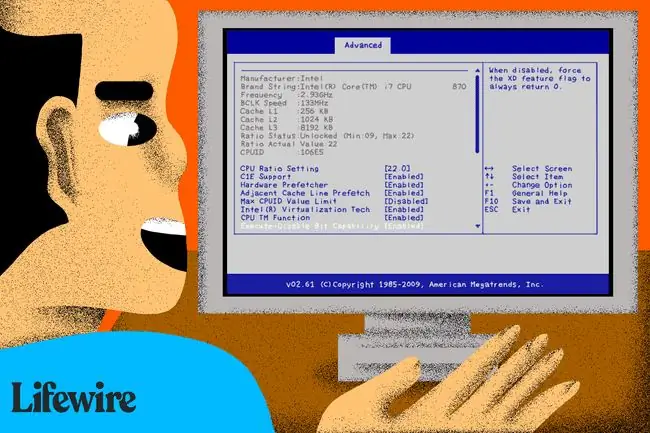
- I-restart ang iyong computer, o i-on ito kung naka-off na ito.
-
Abangan ang mensaheng "papasok sa setup" sa unang ilang segundo pagkatapos i-on ang iyong computer. Malaki ang pagkakaiba ng mensaheng ito sa bawat computer at kasama rin ang key o mga key na kailangan mong pindutin para makapasok sa BIOS.
Narito ang ilang karaniwang paraan na maaari mong makita ang BIOS access message na ito:
- Pindutin ang [key] para pumasok sa setup
- Setup: [key]
- Ipasok ang BIOS sa pamamagitan ng pagpindot sa [key]
- Pindutin ang [key] para pumasok sa BIOS setup
- Pindutin ang [key] para ma-access ang BIOS
- Pindutin ang [key] para ma-access ang configuration ng system
-
Mabilis na pindutin ang key o mga key na itinuro ng nakaraang mensahe.
Maaaring kailanganin mong pindutin ang BIOS access key nang ilang beses upang makapasok sa BIOS. Huwag pindutin nang matagal ang key o pindutin ito nang maraming beses o maaaring magka-error o mag-lock up ang iyong system. Kung nangyari iyon, i-restart lang at subukang muli.
Kung hindi mo makuha ang pangunahing sequence na kailangan para makapasok sa BIOS, sumangguni sa isa sa mga listahang ito o tingnan ang mga tip sa ibaba:
- BIOS Setup Utility Access Keys para sa Mga Sikat na Computer System
- BIOS Setup Utility Access Keys para sa Mga Sikat na Motherboard
- BIOS Setup Utility Access Keys para sa Major BIOS Manufacturers
-
Gamitin ang BIOS setup utility kung kinakailangan.
Iyon ay maaaring mangahulugan ng pamamahala sa mga setting ng memorya, pag-configure ng bagong hard drive, pagpapalit ng boot order, pag-reset ng BIOS password, o iba pang gawain.
Mga Tip at Higit pang Impormasyon Tungkol sa Pagpasok sa BIOS
Maaaring nakakalito ang pagpasok sa BIOS, kaya narito ang ilang karagdagang tulong batay sa ilang karaniwang mga sitwasyong nakita namin:
May Larawan sa halip na Isang Mensahe
Maaaring i-configure ang iyong computer upang ipakita ang logo ng iyong computer sa halip na mga mahalagang mensahe ng BIOS. Pindutin ang Esc o Tab habang lumalabas ang logo para alisin ito.
Hindi Mo Nakuha Kung Aling Susi ang Pindutin
Ang ilang mga computer ay masyadong mabilis na nagsisimula upang makita ang BIOS access message. Kung mangyari ito, pindutin ang Pause/Break key sa iyong keyboard upang i-freeze ang screen sa panahon ng startup. Pindutin ang anumang key upang "i-unpause" ang iyong computer at magpatuloy sa pag-boot.
Problema sa Pag-pause ng Startup Screen
Kung nagkakaproblema ka sa pagpindot sa button na i-pause sa oras, i-on ang iyong computer nang hindi naka-plug ang iyong keyboard. Dapat kang makatanggap ng error sa keyboard na magpo-pause sa proseso ng pagsisimula nang sapat para makita mo ang mga key na kinakailangan upang makapasok sa BIOS!
Paggamit ng USB Keyboard sa Mas Lumang Computer
Ang ilang mga PC na may parehong PS/2 at USB na koneksyon ay na-configure na payagan lang ang USB input pagkatapos ng POST. Nangangahulugan ito na kung gumagamit ka ng USB keyboard, maaaring imposibleng ma-access ang BIOS. Kung ganoon, kakailanganin mong ikonekta ang isang mas lumang PS/2 na keyboard sa iyong PC para ma-access ang BIOS.
FAQ
Paano ko ire-reset ang BIOS?
Ang pinakamadaling paraan upang i-reset ang BIOS ay i-reset ito sa factory default. Maaaring magkaiba ang mga salita depende sa iyong manufacturer ng BIOS ngunit dapat ay may mga salita na katulad ng factory default, i-reset ang BIOS, i-clear ang BIOS, at higit pa.
Paano ko i-flash ang aking BIOS?
Ang proseso ng pag-update ay mag-iiba depende sa manufacturer ng iyong motherboard. Pagkatapos mong ma-back up ang iyong data, pumunta sa website ng manufacturer at i-download ang installer. Sundin ang mga tagubiling ibinigay nila.






